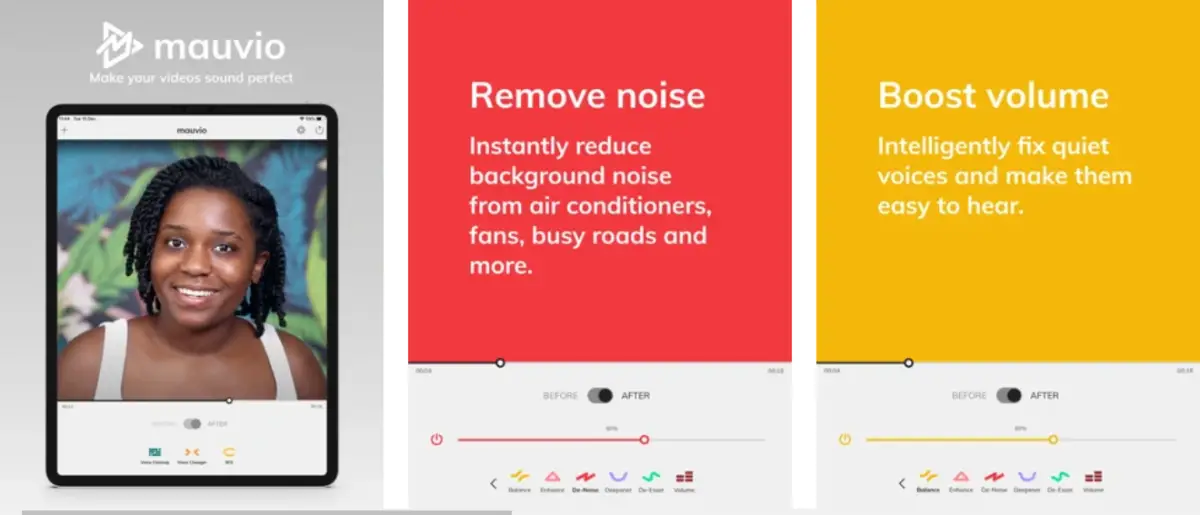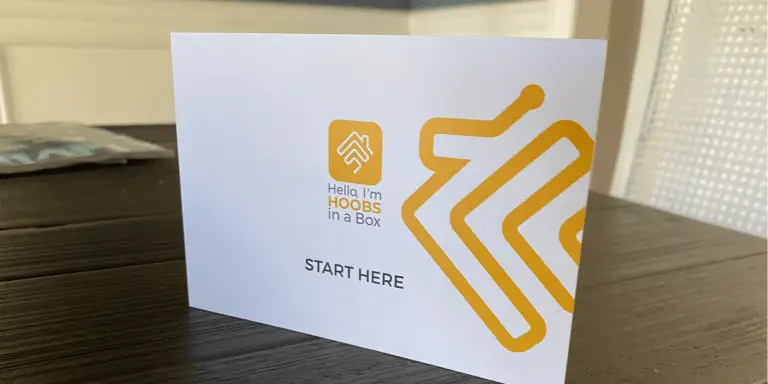Cum să eliminați zgomotul de fundal din înregistrarea vocală pe iPhone
Sunetul înregistrat pe iPhone-ul dvs. are mult zgomot de fundal și ecou? Ei bine, eliminarea zgomotului și curățarea sunetului poate fi un proces obositor. Cu toate acestea, același lucru devine ușor cu aplicația Voice Memos preinstalată. Da, acum poți eliminați zgomotul de fundal din înregistrările vocale de pe iPhone într-un singur clic cu înregistrare îmbunătățită pe iOS 14. Iată cum.
În legătură - Cum se elimină pâlpâirea luminii în timp ce înregistrați videoclipuri pe iPhone
Eliminați zgomotul de fundal și ecoul din înregistrarea vocală iPhone.
Apple a introdus funcția de înregistrare îmbunătățită în aplicația Voice Memos pe iOS 14 și iPad OS 14. Deci, dacă ați înregistrat conținut audio utilizând înregistratorul de sunet încorporat de pe iPhone, acesta este adică din aplicația Voice Memos, puteți elimina cu ușurință fundalul zgomot și ecou cu câteva clicuri simple.
Tot ce trebuie să vă asigurați este că utilizați cel mai recent iOS 14 sau iPad OS 14 pe iPhone / iPad. În caz contrar, accesați Setări> General> Actualizare software și actualizați iPhone-ul la cea mai recentă versiune. Când ați terminat, puteți urma pașii de mai jos pentru a elimina zgomotul de fundal din înregistrarea vocală iPhone.
Pași pentru îmbunătățirea înregistrării vocale în notele vocale pe iOS 14
- Deschideți Note vocale aplicație pe iPhone. Nu-l găsești? Căutați-l în biblioteca de aplicații.
- Glisați la stânga pe înregistrarea pe care doriți să o editați.
- Faceți clic pe cele trei puncte pentru a deschide meniul.
- Acum selectați Editați înregistrarea din opțiunile disponibile.
- Pe ecranul de editare, faceți clic pe îmbunătăți (în formă de baghetă magică) în partea stângă sus.
- Acum puteți asculta înregistrarea pentru a observa diferența, deoarece efectul este aplicat în timp real.
- Apoi faceți clic pe terminat în dreapta jos pentru a salva înregistrarea.
Asta e. Ați eliminat cu succes zgomotul de fundal și ecoul din sunetul înregistrat. Am încercat această caracteristică și funcționează excelent la eliminarea zgomotului minor și a sâsâitului de-a lungul clipului. De asemenea, ucide ecoul, făcând sunetul audio mult mai clar.
După cum sa menționat, funcția de înregistrare vocală îmbunătățită este disponibilă pe toate iPhone-urile care rulează iOS 14. Aceasta include iPhone 12 seria, iPhone 11 seria, iPhone XS et XS Max, iPhone XR, iPhone X, iPhone 8, iPhone 8 Plus, iPhone 7, iPhone 7 Plus, 6s iPhone, IPhone 6s Plus, iPhone SE (2020), Și iPhone SE (2016).
Remarque: În mod implicit, notele vocale suprascriu fișierul original atunci când aplicați efectul de înregistrare îmbunătățit și salvați. Dacă doriți ca înregistrarea originală să rămână intactă, asigurați-vă că creați o copie înainte de a o edita.
Aplicații terțe pentru eliminarea zgomotului de fundal iOS
Există o mulțime de aplicații terțe care facilitează reducerea zgomotului audio pe iOS. Unele dintre cele mai populare includ Denoise (2,49 dolari), Mauvio, AudioFix, Lexis Audio Editor și multe altele. Le puteți încerca pentru a vedea dacă funcționează mai bine pentru dvs.
Aceste aplicații pot fi utile dacă utilizați o versiune mai veche de iOS sau dacă utilizați un iPhone datat care nu a primit actualizarea iOS 14. Cu toate acestea, dacă rezultatele nu corespund așteptărilor dvs., puteți utiliza în continuare instrumente profesionale precum Audacity sau Adobe Audition de pe computer pentru a edita sunetul.
Sfaturi pentru înregistrarea unui sunet mai bun pe iPhone
Sfaturile de mai jos vă vor ajuta să înregistrați un sunet mai bun de pe iPhone, indiferent dacă acesta înregistrează podcast-uri, voci vocale sau audio pentru proiecte și misiuni.
- deschis Setări> Note vocale și schimbă-l Calitate audio à Fără pierderi.
- Asigurați-vă că subiectul pe care îl înregistrați nu este departe de iPhone. Apropiați-vă dacă puteți, mai ales atunci când înregistrați în public.
- Asigurați-vă că microfoanele nu sunt blocate de degete, carcasa sau orice alt accesoriu. Acestea sunt de obicei situate în partea de jos a telefonului și lângă camera din spate.
- Acordați atenție mediului în care înregistrați. Dacă înregistrați o voce în off, încercați să o faceți într-o cameră închisă, bine izolată.
- Puneți iPhone-ul în modul silențios înainte de a începe înregistrarea. În acest fel, nu veți strica înregistrarea cu sunete și vibrații de notificare enervante.
- Încercați să utilizați microfoane externe. Acestea vor îmbunătăți dramatic calitatea audio.
ambalaj
Acesta a fost un ghid rapid despre cum să eliminați zgomotul de fundal și ecoul din sunetul înregistrat pe iPhone. Am folosit personal funcția pentru câteva sarcini audio și a funcționat perfect. Încercați și spuneți-mi experiența dvs. în comentariile de mai jos. De asemenea, nu uitați să urmați sfaturile pentru o mai bună înregistrare pe iPhone.
De asemenea, citiți Cum să obțineți modul de noapte pe iPhone SE 2020 sau iPhone-uri mai vechi